Per creare una vista, apri una raccolta e premi sul bottone (angolo in alto a destra).
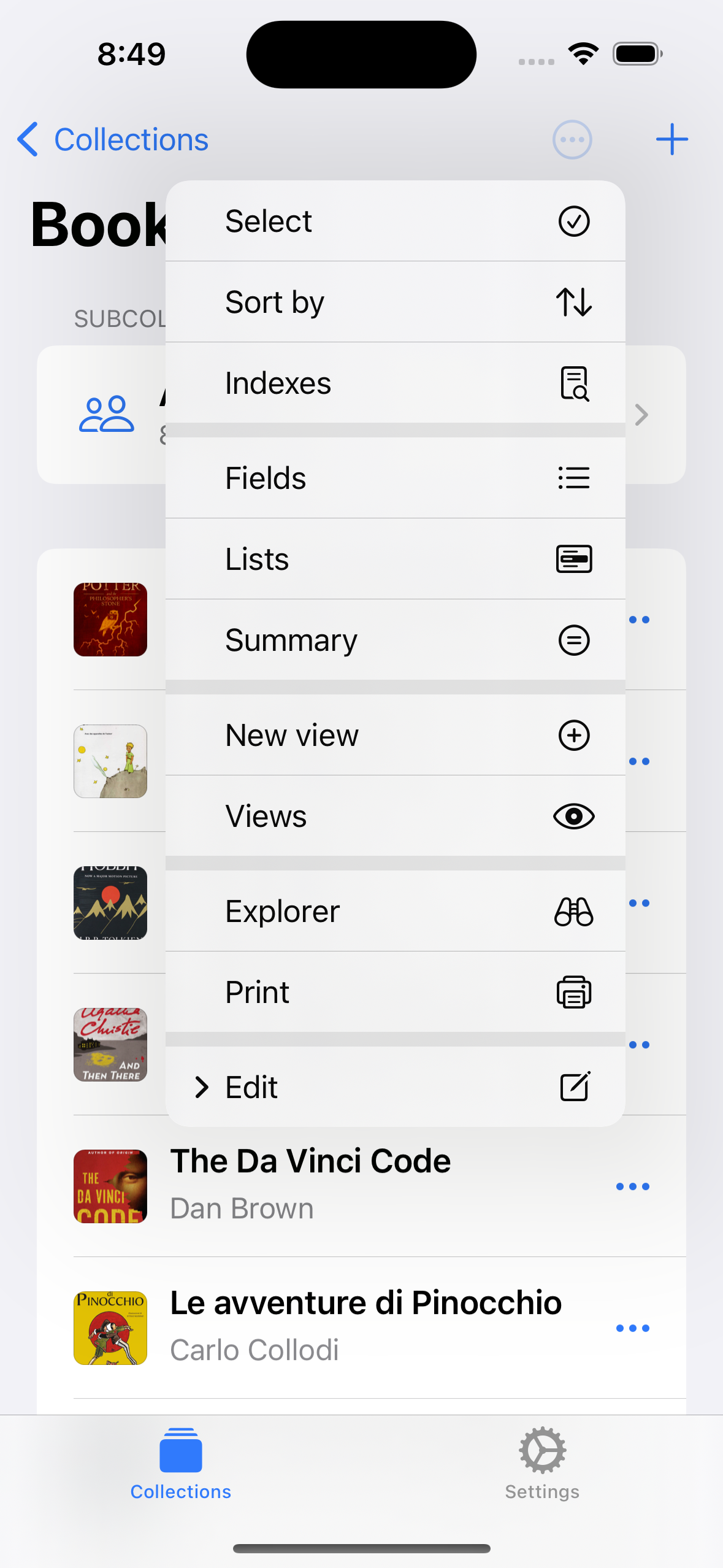

Selezione Nuova vista nel menu.
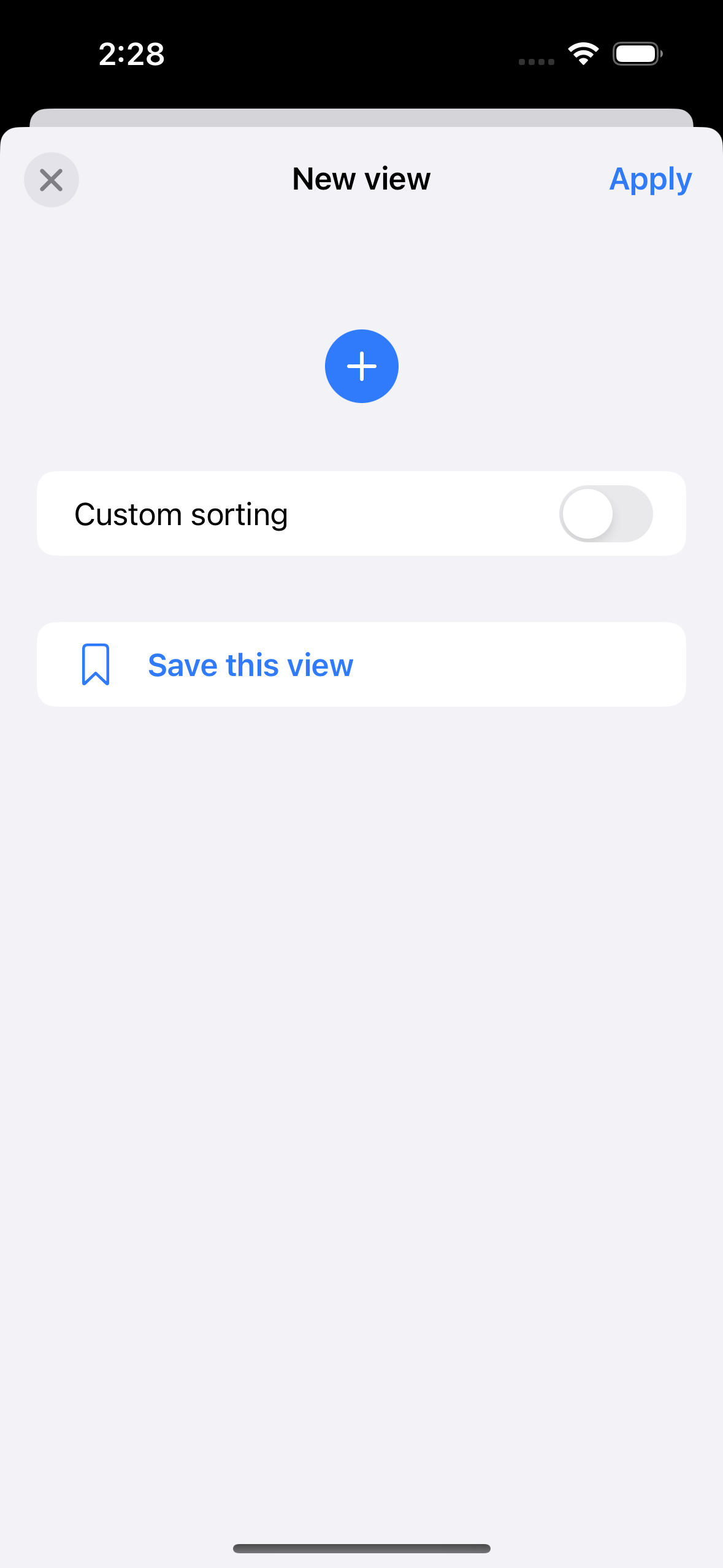

Premi sul bottone per aggiungere una nuova condizione.
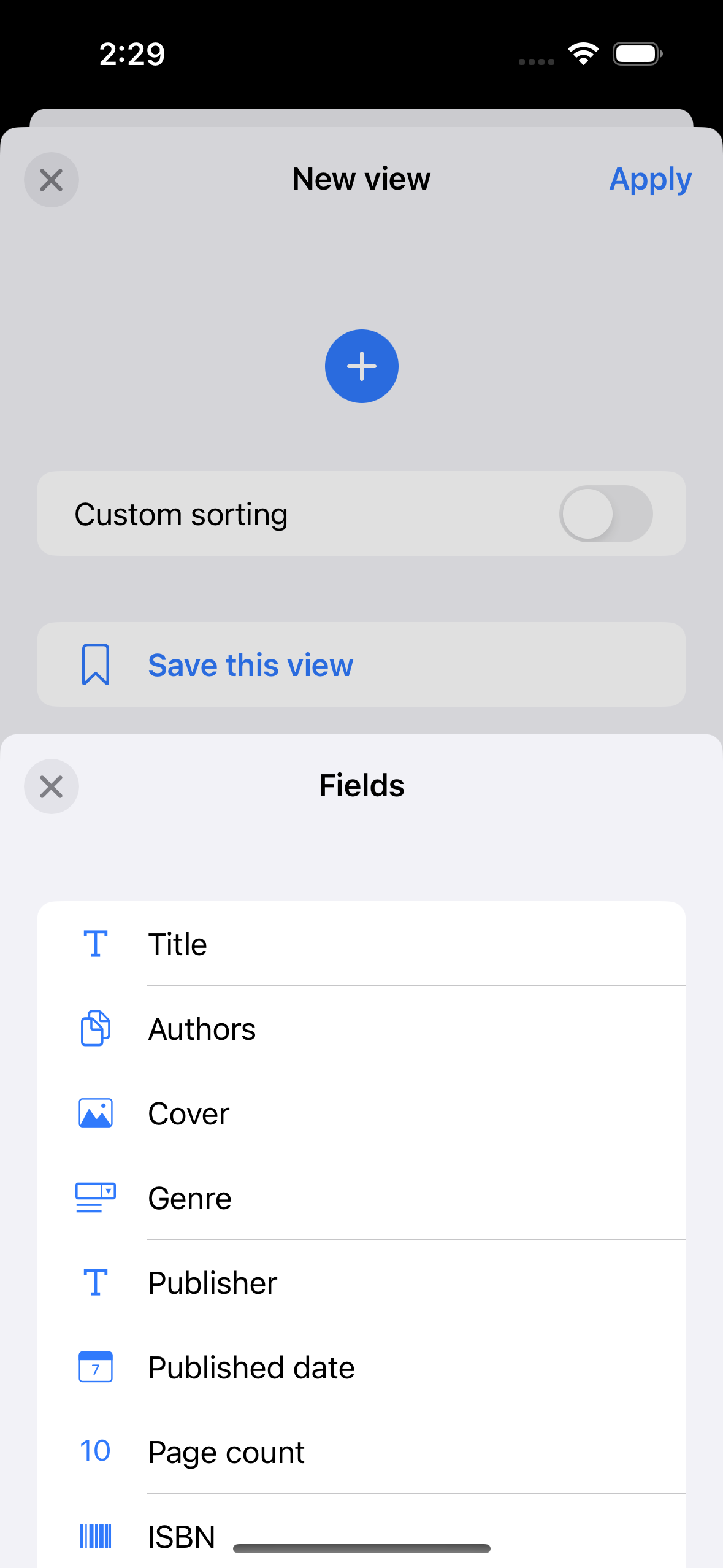

Seleziona un campo dalla lista (es. Data di pubblicazione).
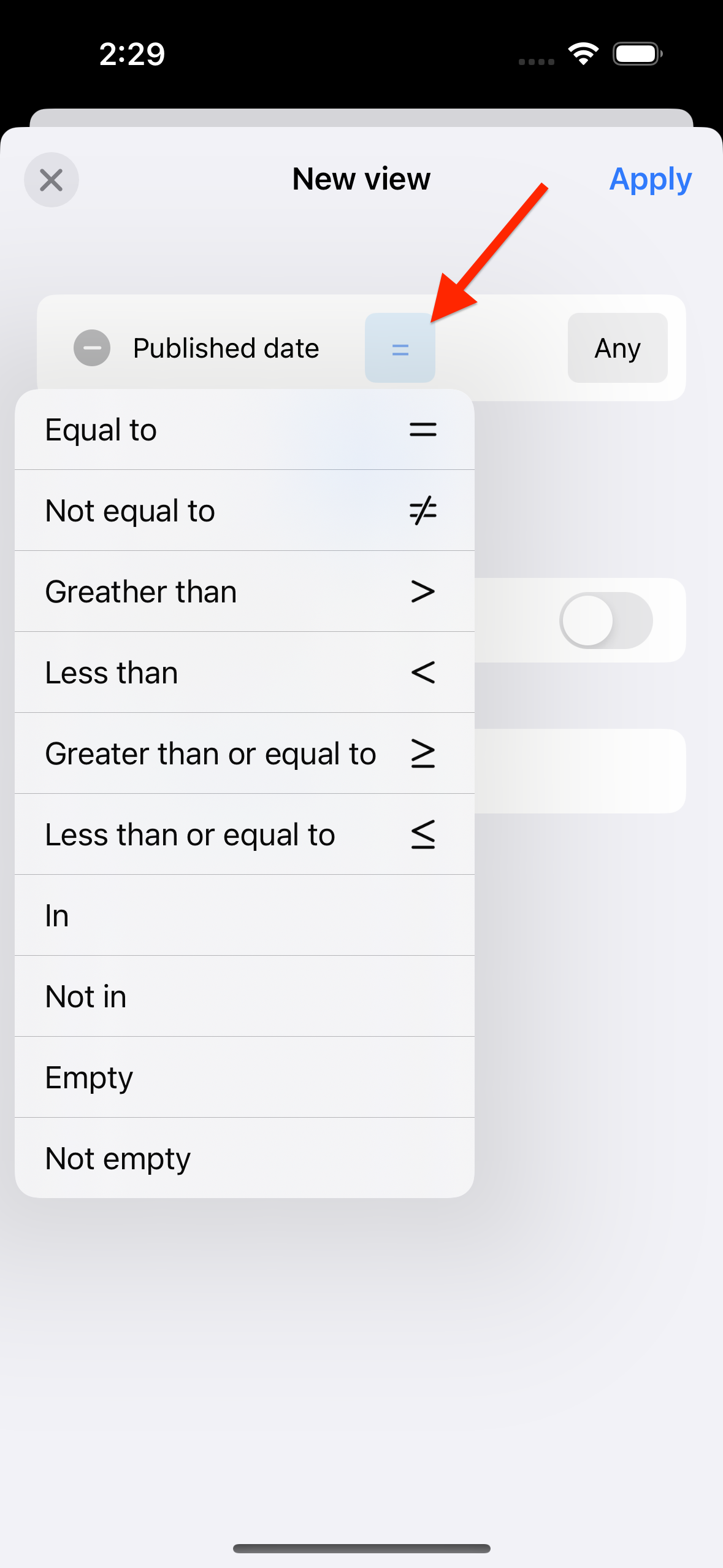

Premi sull'operatore e seleziona Maggiore o uguale a o un altro operatore.
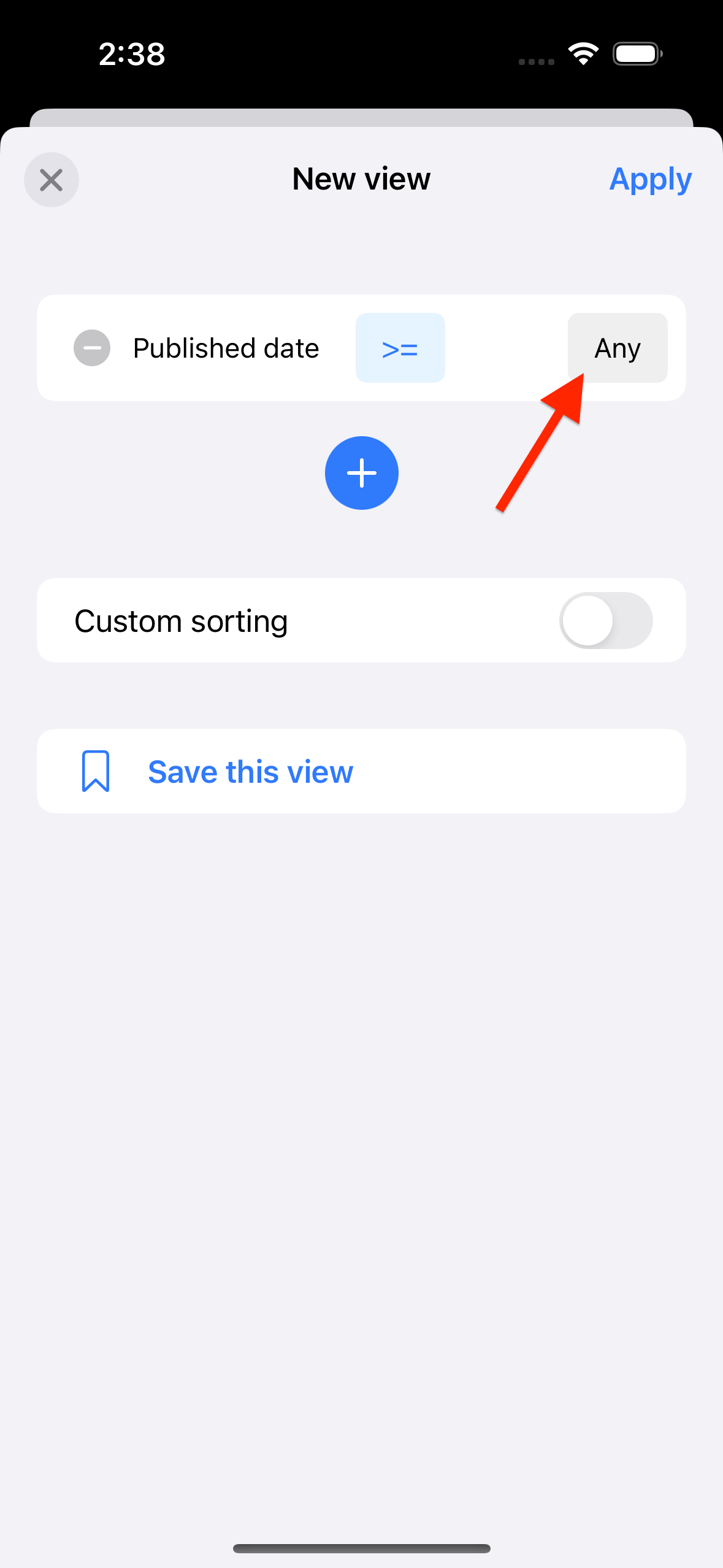

Premi sul valore.
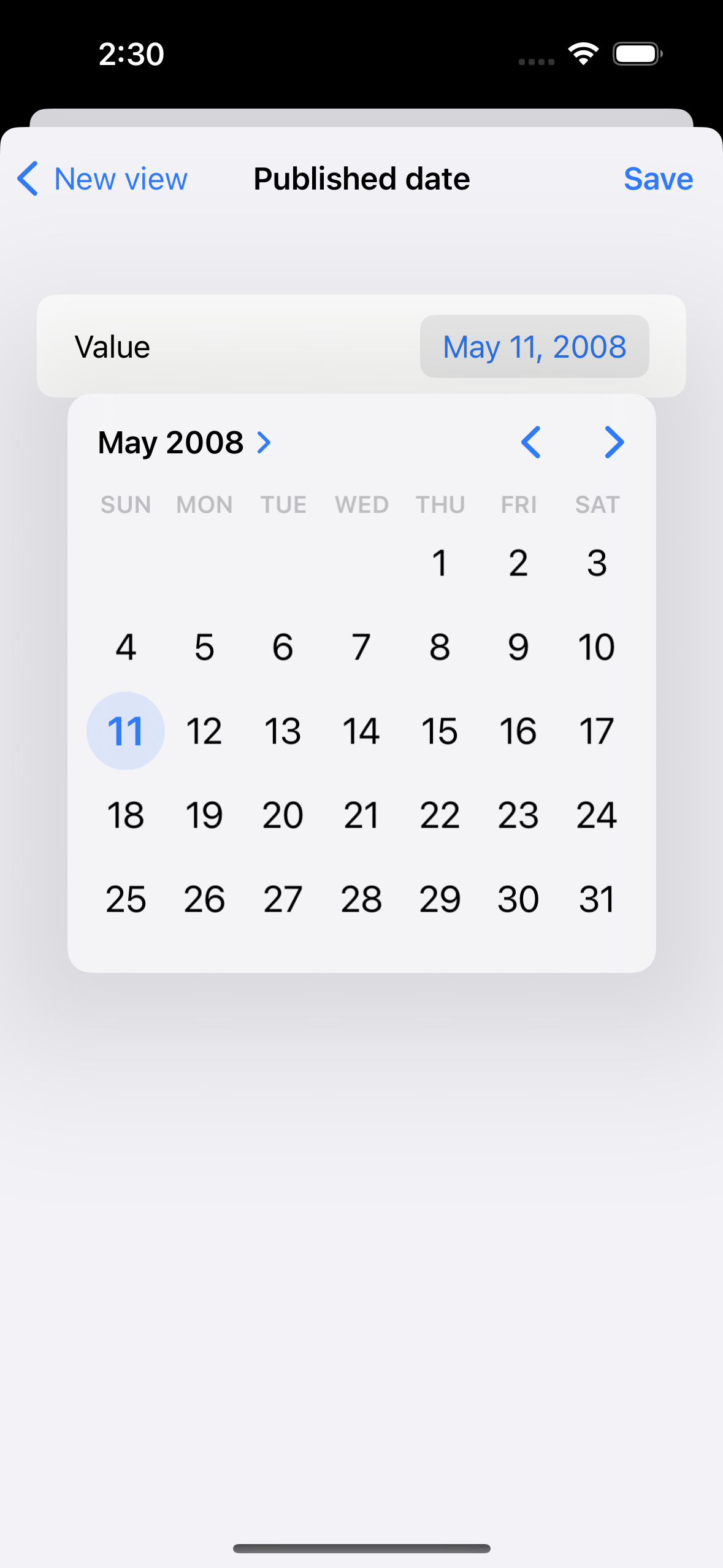

Personalizza la data (o altro valore) e premi su Salva.
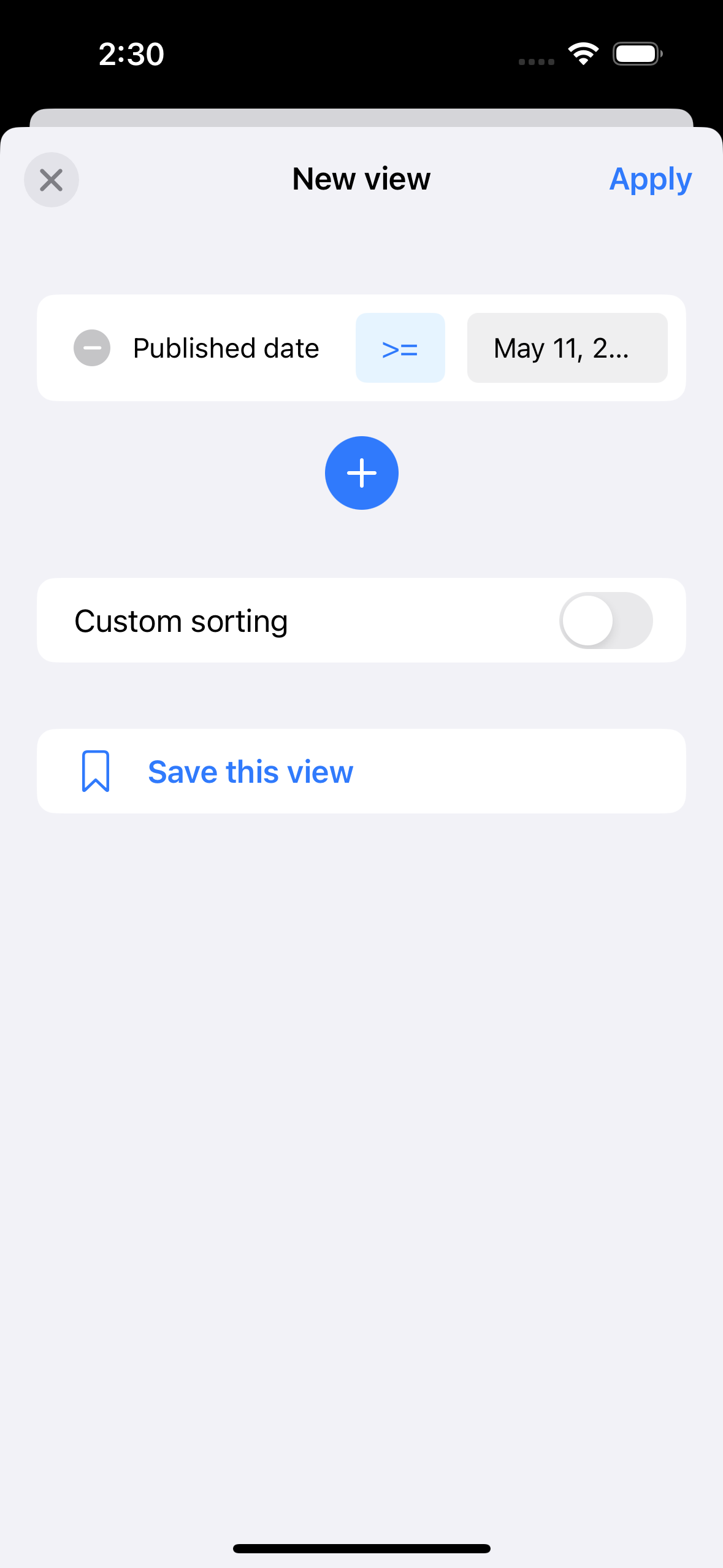

Dopo che la vista è impostata, puoi premere Applica per applicarla come vista temporanea.
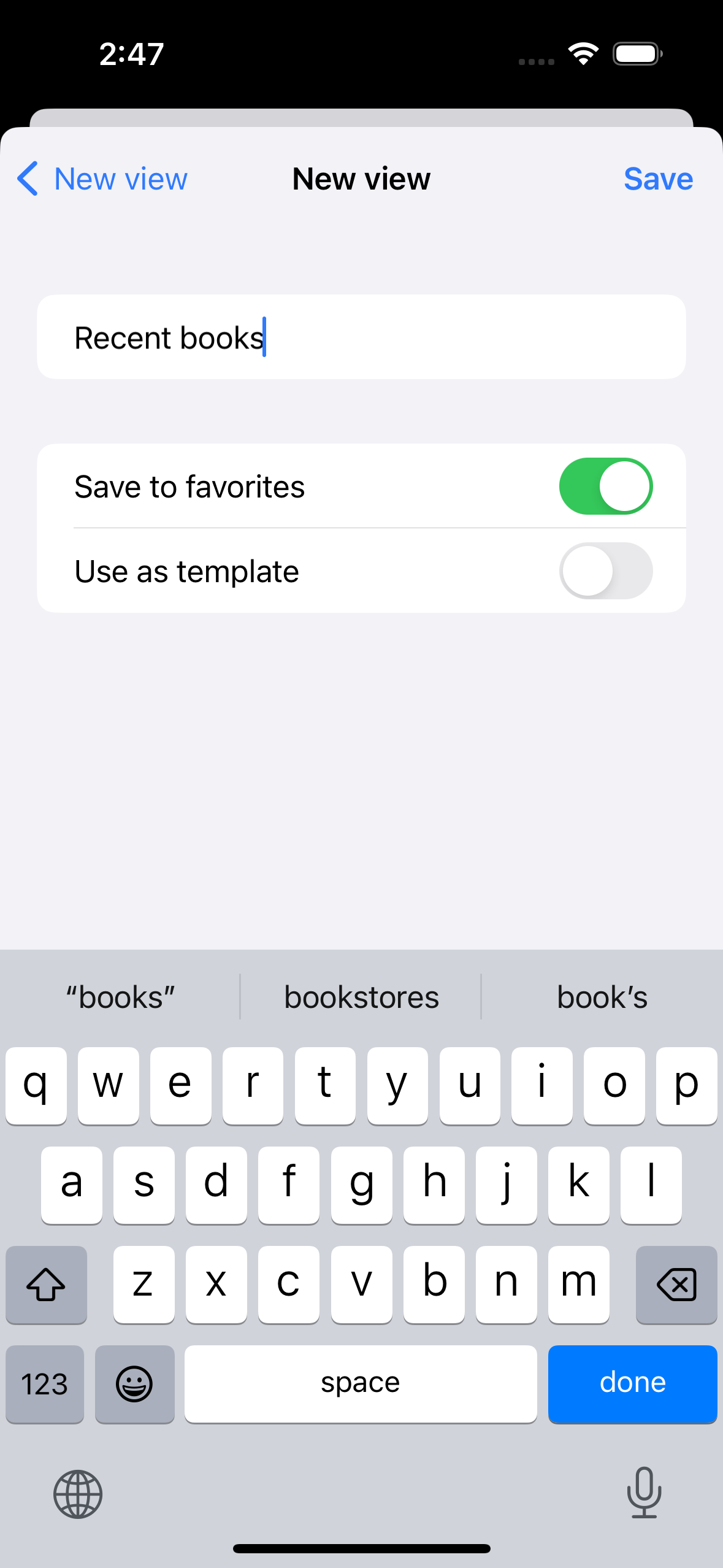

In alternativa, puoi premere su Salva questa vista per salvare la vista nell'app. Abilita Preferiti per mostrarla nella lista documenti.
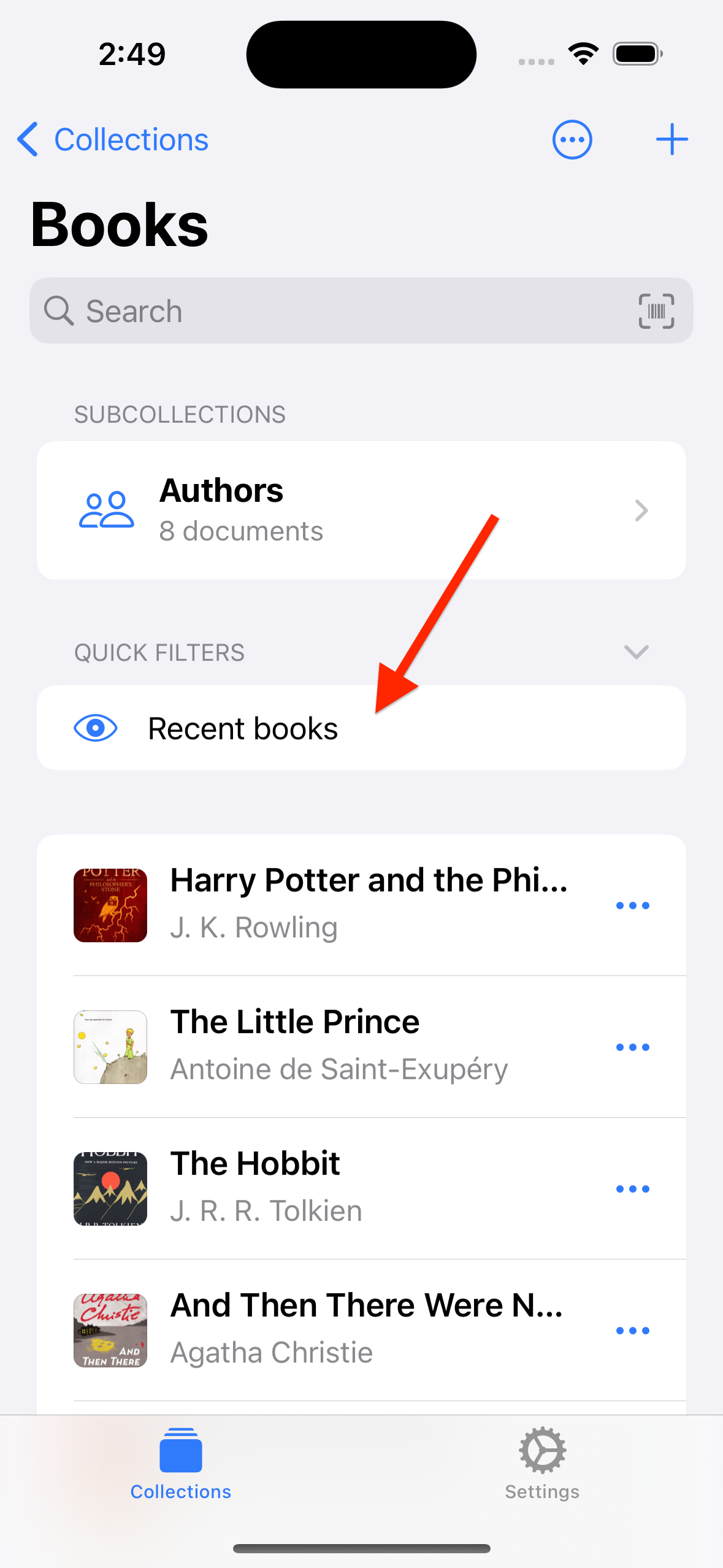

Puoi selezionare la vista Libri recenti dalla lista documenti.